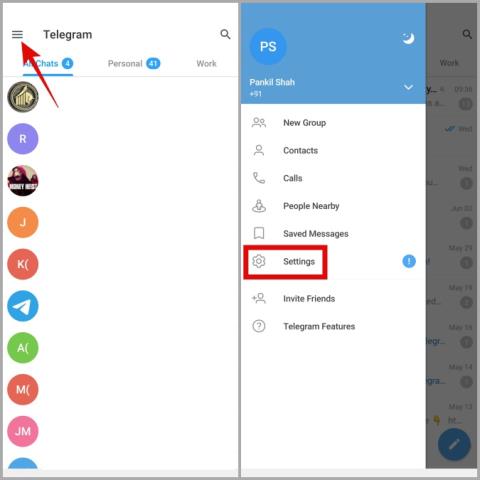Ako pridať a získať prístup k núdzovému kontaktu na uzamknutej obrazovke systému Android

Tu je návod, ako pridať núdzový kontakt a informácie v systéme Android. Zistite, ako získať a zobraziť núdzové informácie na uzamknutej obrazovke telefónu.

Všetky telegramové kontakty sú uložené na serveroch aplikácie v cloude. Vďaka tomu sa môžete prihlásiť do svojho telegramu na akomkoľvek zariadení a stále ľahko pristupovať ku všetkým svojim kontaktom. Niektorí používatelia však chcú synchronizovať svoje telefónne kontakty s telegramom. Iní chcú exportovať svoje telegramové kontakty. Tu je návod, ako môžete urobiť oboje.
Obsah
Synchronizujte kontakty telegramu
Kroky na synchronizáciu telegramových kontaktov sú rovnaké v systéme Android aj iOS, ale na účely tejto príručky použijem druhý.
1. Otvorte na svojom smartfóne aplikáciu Telegram. Vyberte kartu Nastavenia v dolnej časti a potom klepnite na možnosť Súkromie a zabezpečenie . Používatelia systému Android budú musieť najprv otvoriť ponuku hamburgerov (ikona s tromi riadkami), aby našli nastavenia.
2. Vyberte Nastavenia údajov a potom povoľte možnosť Synchronizovať kontakty . Používatelia systému Android nájdu možnosť Synchronizovať kontakty priamo v ponuke Zabezpečenie a ochrana osobných údajov.

Synchronizácia telefónnych kontaktov s telegramom môže chvíľu trvať.
Musíte si prečítať: Ako sťahovať viacero fotografií alebo videí z telegramu
Odstrániť synchronizované telegramové kontakty
Proces synchronizácie telefónnych kontaktov s vaším telegramovým účtom nie je nezvratný. Môžete nielen zakázať synchronizáciu, ale tiež ľahko odstrániť synchronizované kontakty na serveroch telegramu. Zakázaním sa zastaví iba synchronizácia nových telefónnych kontaktov s vaším telegramovým účtom. Musíte to odstrániť. Tu je postup:
1. Vráťte sa do Nastavenia > Súkromie a zabezpečenie > Nastavenia údajov a vyberte možnosť Odstrániť synchronizované kontakty . Používatelia Androidu opäť nájdu túto možnosť v samotnej ponuke Súkromie a zabezpečenie. Potvrďte klepnutím na Odstrániť .

Poznámka: Ak je povolená možnosť Synchronizovať kontakty, kontakty sa znova automaticky zosynchronizujú na pozadí. Takže musíte najprv zakázať synchronizáciu kontaktov a potom odstrániť už synchronizované kontakty, aby ste ich odstránili zo serverov telegramu.
Nie ste si istí, čo táto ikona znamená v telegrame? Tu je zoznam všetkých ikon a symbolov na telegrame a čo znamenajú .
Export telegramových kontaktov
V predchádzajúcich verziách Telegramu bola možnosť exportovať kontakty v rôznych formátoch. Z nejakého dôvodu sa však tím vývojárov Telegramu rozhodol túto možnosť odstrániť. St��le však môžete exportovať údaje telegramu vrátane kontaktov z aplikácie pre počítače.
1. Otvorte počítačovú aplikáciu Telegram a naskenujte QR kód, aby ste sa prihlásili z aplikácie Telegram vo svojom mobile.

Skener QR kódov nájdete v Zariadeniach . Klepnutím na tlačidlo Prepojiť stolné zariadenie otvoríte fotoaparát v aplikácii.
2. Kliknite na ponuku hamburgerov (trojriadková ikona) .

3. V ponuke bočného panela vyberte položku Nastavenia .

4. Kliknite na Advanced .

5. Prejdite do spodnej časti ponuky a kliknite na Exportovať údaje telegramu .

6. V kontextovom okne, ktoré nasleduje, si môžete vybrať, aký druh údajov chcete exportovať. Tu vyberte zoznam kontaktov a potom kliknite na tlačidlo Exportovať v dolnej časti.

7. Teraz dostanete správu so žiadosťou o potvrdenie, či chcete alebo nechcete exportovať kontakty telegramu (a akékoľvek údaje, ktoré ste vybrali na export). Správa bude obsahovať ďalšie podrobnosti, ako je názov zariadenia, adresa IP a poloha. Export z iného zariadenia, ako je váš smartfón, musíte schváliť . Klepnite na Povoliť v dolnej časti správy z oficiálneho účtu Telegram.

8. Po povolení sa súbor HTML uloží do predvoleného priečinka sťahovania vášho počítača. Ak si nie ste istí, kliknite na tlačidlo Zobraziť moje údaje na pracovnej ploche telegramu, ktoré by sa malo zobraziť po dokončení exportu kontaktov.

9. Tým by sa mal otvoriť priečinok, v ktorom sú uložené všetky exportované súbory. Kliknutím na súbor export_results.html otvoríte miestny odkaz vo svojom predvolenom prehliadači. Odtiaľ si môžete zobraziť všetky svoje kontakty.

10. Takto to vyzerá. Pre zobrazenie stačí kliknúť na Kontakty .

To je všetko.
Tip pre profesionálov: Kde nájsť súbory stiahnuté telegramom v systéme Android, iPhone a PC
často kladené otázky
1. Ako previesť HTML do formátu Excel?
Existuje veľa webových nástrojov, ktoré môžete nájsť online pomocou Google na prevod kontaktov uložených z telegramu vo formáte HTML do Excelu. Väčšinou sú zadarmo na použitie, ale vyžadujú, aby ste nahrali súbor. Úspech závisí od typu a kvality nástroja.
2. Môžete si vybrať, ktoré kontakty sa majú exportovať?
Nie. Exportuje všetky kontakty naraz. Keď sa údaje skonvertujú na tabuľku, môžete s nimi jednoducho manipulovať, ako len chcete.
Skopírujte kontakty telegramu
Po exportovaní telegramových kontaktov vo formáte HTML ich môžete jednoducho skopírovať a vložiť kamkoľvek chcete. Je ľahké synchronizovať kontakty alebo ich dokonca exportovať a rovnako ľahko odstrániť synchronizované kontakty v telegrame.
Vedeli ste, že teraz môžete používať ChatGPT priamo v telegrame ? Ak chcete, môžete tiež pridať robota do svojho kanála alebo skupiny. Zistite ako.
Tu je návod, ako pridať núdzový kontakt a informácie v systéme Android. Zistite, ako získať a zobraziť núdzové informácie na uzamknutej obrazovke telefónu.
Máte problémy s kontaktným plagátom na vašom iPhone? Pozrite si hlavné spôsoby, ako opraviť nefunkčný plagát kontaktu na iPhone.
Telegram nezobrazuje kontakty? Pomocou týchto tipov na riešenie problémov vyriešite problém so synchronizáciou kontaktov s telegramom v systéme Android alebo iPhone.
Tu je návod, ako môžete exportovať, kopírovať a synchronizovať kontakty telegramu pomocou počítačovej aplikácie v systéme Windows a MacOS. Tiež, ako odstrániť synchronizované kontakty.
BeReal je nová služba sociálnych médií, ktorá sa v poslednej dobe stáva populárnou. Tu je návod, ako používať BeReal na vašom zariadení so systémom Android alebo iOS. Kompletný sprievodca.
Ak vás už nebaví vidieť duplicitné kontakty na telefóne Samsung Galaxy, tu je niekoľko spôsobov, ako ich zlúčiť alebo odstrániť.
Zaujíma vás, koľko kontaktov je uložených vo vašom telefóne? Zistite, ako skontrolovať celkový počet kontaktov na zariadeniach Android a iPhone.
Všetko, čo potrebujete vedieť o tom, čo sa stane, keď niekoho zablokujete a/alebo nahlásite na WhatsApp, a o následkoch tohto rozhodnutia.
Neviete, kde sú v telefóne uložené vaše existujúce kontakty? Zistite, ako skontrolovať, kde sú kontakty uložené v systéme Android alebo iPhone.
Zaujíma vás, kam Google ukladá kontakty vo vašom telefóne v počítači? Zistite, ako nájsť kontakty uložené v Gmaile na iPhone, Androide a PC.
Je ľahké blokovať nepríjemné podvodné a spamové hovory na telefónoch Samsung. Tu sú najlepšie spôsoby blokovania podvodníkov a spamerov na telefónoch Galaxy.
Chcete vytvoriť skvelý kontaktný plagát pre Name Drop? Zistite, ako upraviť a prispôsobiť plagáty kontaktov v systéme iOS 17 na iPhone.
Duplicitné záznamy môžu spôsobiť, že predvolená aplikácia kontaktov bude dosť preplnená. Tu sú tri najlepšie spôsoby, ako odstrániť duplicitné kontakty na iPhone.
Chcete zobraziť obrázok kontaktu, keď vám niekto zavolá na telefón? Zistite, ako nastaviť fotografiu pri prichádzajúcich hovoroch na zariadeniach iPhone a Android vrátane Samsung.
Rýchly sprievodca, ako nastaviť a používať starší kontakt na Facebooku, takže keď zomriete, vami vybraný kontakt môže spravovať alebo zatvoriť váš účet FB.
Tu je návod, ako exportovať kontakty systému Android do programu Microsoft Excel v rôznych formátoch súborov, ako sú CSV, VCF, XLSX, v priebehu niekoľkých minút na akejkoľvek značke OEM.
Formátovanie textu má upriamiť pozornosť čitateľa na konkrétne časti dokumentu a zdôrazniť dôležité informácie v ňom. Dozvieme sa viac o formátovaní textu v programe Word 2013 pomocou Docs.NeoTechSystems!
Výroba nástenných novín priamo na počítači Word je mimoriadne jednoduchá a krásna, rovnako ako u profesionálnych umelcov.
Tabuľky Google vám umožňujú organizovať, upravovať a analyzovať rôzne typy informácií pomocou tabuliek.
Nástroj Zarážky a tabulátory v programe Word 2016 umožňuje používateľom rozdeliť časti textových informácií pomocou zarovnávača tabulátorov alebo vodorovného pravítka.
Keď vás niekto požiada, aby ste skontrolovali alebo upravili dokument na papieri, budete musieť použiť červené pero na zvýraznenie nesprávne napísaných slov a pridanie komentárov vedľa nich. V dokumentoch programu Word však na to môžete použiť funkcie Sledovanie zmien a Komentáre. Docs.NeoTechSystems vám dnes ukáže, ako používať tieto dve funkcie v programe Word 2016!
Nižšie je uvedený návod, ako vytvoriť nadpisy, päty a čísla stránok v programe Word 2013. Pozrite si ho!
Rozhranie programu Word 2016 je pomerne jednoduché a dá sa naň ľahko zvyknúť. Nižšie sú uvedené podrobnosti o tom, ako používať Word 2016, sekciu s páskou pre začiatočníkov.
Textové pole na zadávanie textu v programe Microsoft Word je funkcia, ktorá používateľom pomáha jednoduchšie prezentovať text. Okrem toho spoločnosť Microsoft vo Worde 2016 pridala mnoho nových efektov, ktoré používateľom pomôžu flexibilnejšie používať textové pole. Pridajte sa k nám a dozviete sa o možnostiach textového poľa v tomto článku!
Chcete na svoj dokument použiť čiernobiele formátovanie? Chcete vyskúšať štýl (jednoduchý) riadok nastavený vo Worde. Pokyny uvedené nižšie vám môžu pomôcť.
SmartArt vám umožňuje sprostredkovať informácie graficky namiesto použitia textu. Nižšie je uvedený návod na vytváranie grafiky SmartArt v programe Word 2016. Pozrite si ho!